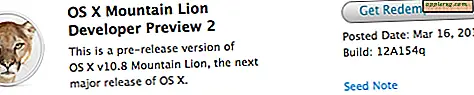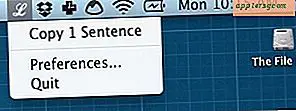Cara Mengatur Mail iPhone Saya untuk Wi-Fi
IPhone Anda siap menerima email dari berbagai alamat email Anda. Baik Anda memiliki email berbasis Web atau menggunakan server kerja, mengambil email Anda menjadi mudah setelah penyiapan yang tepat. Namun, terus-menerus memeriksa email tanpa koneksi Wi-Fi dapat menghabiskan data Anda dan menghabiskan biaya tambahan. Jika paket data Anda terbatas, ubah pengaturan pada email iPhone Anda untuk hanya mengambil email baru saat jaringan Wi-Fi tersedia.
Langkah 1
Siapkan email Anda dengan menyentuh "Setelan", lalu pilih "Email, Kontak, Kalender" dan terakhir "Tambah Akun".
Langkah 2
Pilih jenis email yang Anda miliki. Masukkan informasi akun Anda, termasuk alamat email dan kata sandi Anda, dan pilih "Berikutnya." IPhone Anda mungkin perlu memverifikasi kepemilikan Anda dengan mengirimkan email aktivasi ke alamat email yang Anda tentukan. Klik tautan untuk mengaktifkan akun Anda.
Langkah 3
Pilih "Mail, Kontak, dan Kalender" sekali lagi, lalu pilih "Ambil Data Baru." Sentuh tombol "Push" untuk mematikan kemampuan Push. Push secara otomatis mengirim email baru ke ponsel Anda, yang berarti ponsel terus menyala dan menghabiskan data. Sebagai gantinya, pilih "Secara Manual" dari menu Ambil di bawah. Artinya, email baru hanya akan dikirim ke ponsel Anda jika Anda mengarahkannya sendiri.
Buka email Anda ketika Anda tahu Anda memiliki koneksi Wi-Fi. Seret jari Anda ke bawah untuk mencapai bagian atas surat Anda dan memulai pengambilan surat. Matikan email Anda jika sudah selesai.